Como desfazer o envio de uma mensagem no aplicativo do Gmail para iOS

Há mais de um ano, o Gmail permite que você desfaça o envio de um e-mail. No entanto, esse recurso só estava disponível quando você usa o Gmail em um navegador, não nos aplicativos para dispositivos móveis do Gmail. Agora, um botão "Desfazer" está finalmente disponível no Gmail para iOS.
RELACIONADO: Como ativar o botão Desfazer no Gmail (e Desvendar esse e-mail embaraçoso)
O Gmail para a web permite definir o limite de tempo para o botão Desfazer para 5, 10, 20 ou 30 segundos, mas o botão Desfazer no Gmail para iOS está definido para um limite de tempo de 5 segundos, sem nenhuma maneira de alterá-lo.
OBSERVAÇÃO: você precisa use menos a versão 5.0.3 do aplicativo do Gmail para iOS para ter acesso ao botão Desfazer, então verifique se o aplicativo precisa ser atualizado antes de continuar.
Abra o aplicativo do Gmail no seu iPhone ou iPad e toque no novo botão de mensagem na parte inferior da tela.
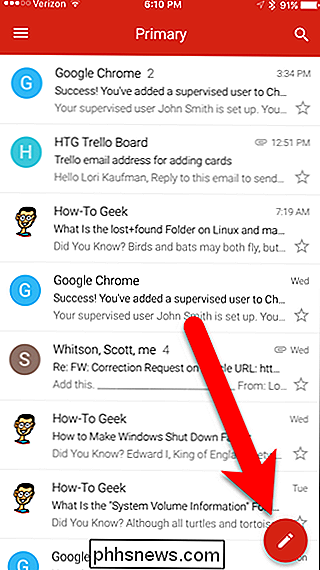
Componha sua mensagem e toque no botão Enviar na parte superior.
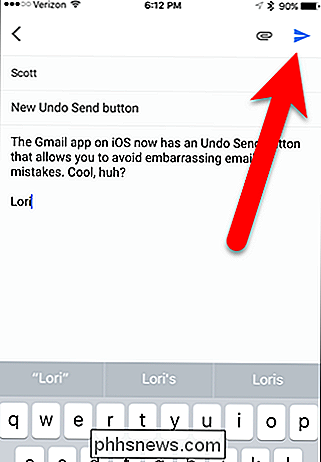
Ops! Estou enviando para a pessoa errada! Uma barra cinza escura é exibida na parte inferior da tela dizendo que seu e-mail foi enviado. Isso pode ser enganador. O Gmail para iOS agora aguarda 5 segundos antes de realmente enviar o e-mail, dando a você a chance de mudar de ideia. Observe que há um botão Desfazer no lado direito da barra cinza escuro. Toque em "Desfazer" para impedir que o email seja enviado. Certifique-se de fazer isso rapidamente, pois você tem apenas 5 segundos.
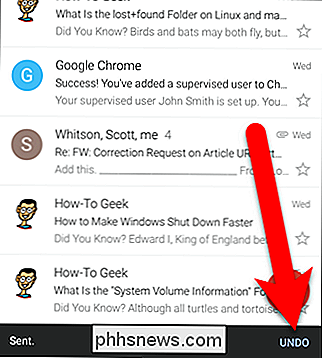
Uma mensagem de “Desfazer” é exibida na barra cinza escuro…
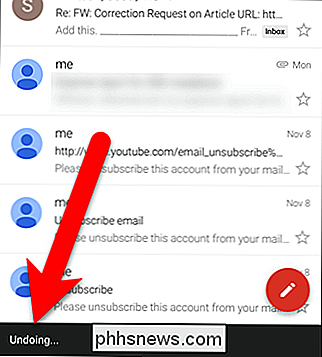
… e você retorna ao rascunho de e-mail para fazer as alterações necessárias antes de realmente enviar o email. Se você quiser corrigir a mensagem de e-mail mais tarde, toque na seta para a esquerda no canto superior esquerdo da tela.
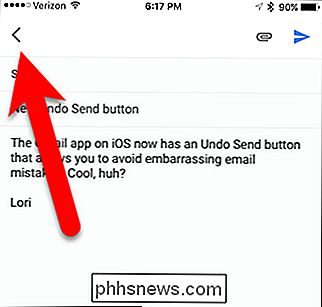
O Gmail salva automaticamente o e-mail como um rascunho disponível na pasta Rascunhos da sua conta. Se você não quiser salvar o e-mail, toque em Descartar no lado direito da barra cinza escuro em alguns segundos para excluir o rascunho de e-mail.
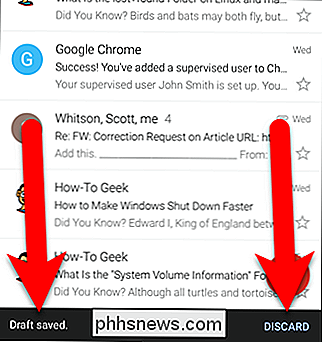
O recurso Desfazer envio no Gmail para iOS está sempre disponível, ao contrário do Gmail para a web. Portanto, se você desativar o recurso Desfazer envio na sua conta do Gmail para a Web, ele ainda estará disponível na mesma conta do Gmail no iPhone e no iPad.

As recompensas de jogos zSilver da Razer valem a pena?
Mas é tudo isso Vale a pena? Na verdade não. Como a maioria dos programas de fidelidade do cliente, usar o Cortex como qualquer coisa, mas um bônus para coisas que você já faria de qualquer maneira é um jogo perdido. Limitações no sistema significam que você estará gastando centenas de horas jogando apenas alguns jogos diferentes perseguindo essas recompensas.

Experimente uma versão de software da barra de toque em qualquer Mac com Touché
Curioso sobre a nova barra de toque do MacBook Pro, mas não tem certeza se vale a pena pagar mais? Touché, um aplicativo gratuito para Mac, permite que você visualize como a substituição de tela sensível ao toque da Apple para a linha superior de teclas funciona, e ele é executado em qualquer Mac que execute a versão mais recente do MacOS.



